Samsung restringe el acceso a la lectura de cardiograma y presión arterial de sus relojes a móviles que son de su marca, aunque hay una manera de salvar este obstáculo: te contamos cómo puedes utilizar las funciones avanzadas de salud en tu Samsung Galaxy Watch 4 incluso aunque no esté emparejado con un móvil Samsung.
Los últimos relojes de Samsung incorporan una enorme cantidad de sensores y son compatibles con la mayoría de Android, pero con matices: un par de funciones de salud son exclusivas de los móviles Galaxy. Si has adquirido un Watch 4 o Samsung Galaxy Watch 4, y no tienes un teléfono de la marca, los electrocardiogramas y la presión arterial quedan fuera de tus registros de salud. Por suerte, puedes echar mano de los APKs.
Una app modificada de Samsung Health Monitor obra la magia
 Samsung Health Monitor de serie (icono superior) y modificado (icono inferior con la "M")
Samsung Health Monitor de serie (icono superior) y modificado (icono inferior con la "M")
Samsung tiende un puente saludable entre sus relojes y los teléfonos con la app deportiva Samsung Health. Ésta se encuentra en Google Play y es válida para la mayoría de Android, pero para los electrocardiogramas y la presión arterial se utiliza una app distinta y exclusiva de los móviles de la marca: Samsung Health Monitor. Aquí radica el problema.
Samsung no ofrece todas las funciones del Galaxy Watch 4 a los móviles que no son de su marca, ésta es una clara desventaja para quienes adquieren el reloj pensando que sus opciones son universales. Aun así, existe una manera de esquivar el escollo ya que puede utilizarse un Samsung Health Monitor modificado por el usuario de XDA Developers Dante63.
La app modificada se instala en los Samsung Galaxy Watch 4 (hay versiones para relojes anteriores) y en el teléfono donde queda registrado el reloj. Este vínculo permite utilizar las funciones avanzadas de salud incluso aunque no tengas un móvil Samsung. Aunque eso sí, debes tener en cuenta que hacer uso de aplicaciones modificadas supone un riesgo para tu privacidad; con el agravante de que los datos a los que tendrá acceso son los de tu salud.
Una vez asumas los evidentes riesgos que implica utilizar apps oficiales modificadas, toca dar inicio al tutorial. Veamos cómo añadir el electrocardiograma y la presión arterial a los Samsung Galaxy Watch 4:
- Necesitas tener activo ADB en tu ordenador. En el caso de que no lo hayas instalado comienza con este paso.
- Una vez tengas ADB, toca descargar las dos aplicaciones que se requieren: Samsung Health Monitor para el móvil y también para el reloj, ambas modificadas. Accede a este Drive de Dante63 y baja el APK que está en la raíz del directorio (la del teléfono) y el APK que se encuentra en "ADB Watch4" (la app del reloj.
- Instala el APK del teléfono en el móvil que tienes emparejado con el Samsung Galaxy Watch 4. Éste es el paso fácil.
- Asegúrate de que tanto el reloj como el ordenador están conectados a la misma red WiFi.
- Ahora toca instalar la aplicación Samsung Health Monitor modificada en el reloj. Para ello, necesitas ADB inalámbrico: accede a los ajustes del Watch 4, entra en "Conexiones", ve a "Wi-Fi", entra en la red donde te hayas conectado y apunta la dirección IP de tu reloj.
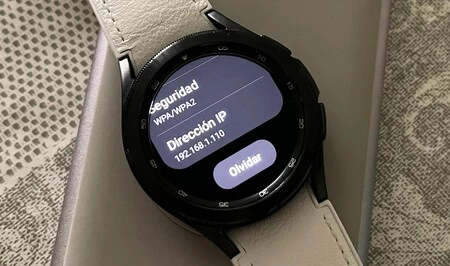
- Vuelve a los ajustes del Galaxy Watch 4, desciende hasta "Acerca del reloj", entra en "Software" y pulsa varias veces sobre "Versión de software" hasta que se activen las opciones de desarrollador.
- Activa la depuración ADB y "Depurar con WiFi".
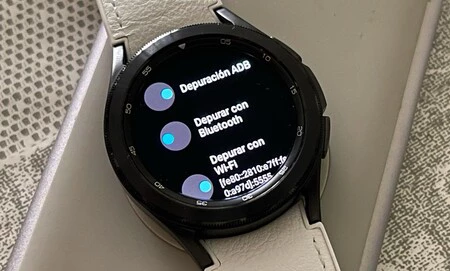
- Abre una ventana de terminal en tu ordenador, ve a la la carpeta donde tienes instalado ADB ("Platform-Tools") y escribe "adb kill-server" (sin las comillas) para detener el proceso. Para iniciarlo de nuevo, y asegurarte de que no hay otro dispositivo usando la conexión, escribe "adb start-server". Daemon debería iniciarse normalmente. Ten en cuenta que si utilizas un ordenador macOS o Linux debes escribir "./" delante de cada instrucción ADB. La anterior quedaría así: "./adb start-server" (sin las comillas).
- Turno de conectarte por ADB inalámbrico a tu Samsung Galaxy Watch 4: escribe "adb connect xx.xxx.xx.xx" cambiando las equis por la dirección IP que tenías apuntada. Acepta la depuración en el reloj: el terminal debería reflejar la conexión satisfactoria.
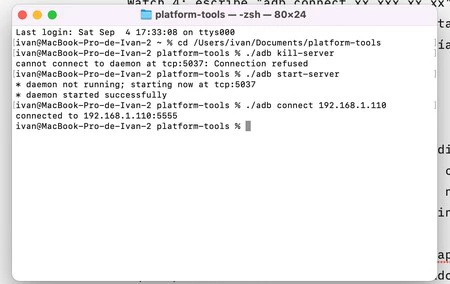
- Ahora toca instalar en el reloj la app modificada. Para ello, guarda el APK que descargaste en la misma carpeta donde se ejecuta ADB ("Platform-Tools") y cambia el nombre al archivo para que te resulte más sencillo escribir la instrucción. Por ejemplo, "shm.apk".
- Escribe "adb -s xx.xxx.xx.xx install shm.apk" cambiando las equis por la dirección IP. Habrás instalado en el reloj la app de Samsung Health Monitor modificada.
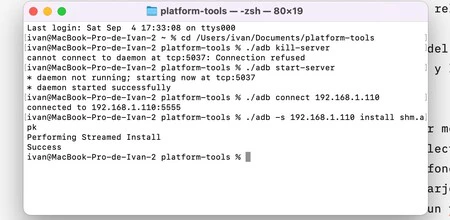 El aviso de "Success" alerta de que se instaló la app mediante ADB inalámbrico
El aviso de "Success" alerta de que se instaló la app mediante ADB inalámbrico
- Si aparece un "Success" en el terminal es que el proceso se realizó sin problemas. En caso contrario deberás repetirlo.
- Escribe "adb disconnect" para desconectar el reloj del ordenador.
- Ahora entra en los ajustes de desarrollador del Samsung Galaxy Watch 4 y desconecta el ADB a través de WiFi y la depuración ADB. Este paso es importante: si no lo haces tu Samsung Galaxy Watch 4 se beberá la batería al estar constantemente esperando una conexión.
Una vez tengas la app de Samsung Health Monitor modificada en el reloj y en el teléfono ya puedes utilizar el electrocardiograma y la presión arterial como si tuvieras un teléfono Samsung: ábrela desde el reloj (puedes añadirlo a las tarjetas) y selecciona lo que desees. Eso sí, necesitarás un tensiómetro para contrastar las mediciones de presión Arterial: esta función necesita calibrarse en el inicio. Y cada cierto tiempo.
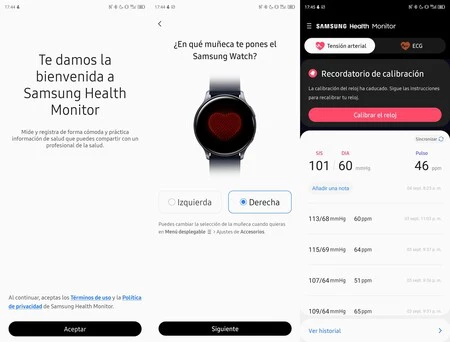 Configuración y uso de Samsung Health Monitor en un móvil no Samsung
Configuración y uso de Samsung Health Monitor en un móvil no Samsung
Seguramente tengas dos aplicaciones de Samsung Health Monitor en el Watch 4: la oficial y la modificada; la segunda tiene una "M" en el icono, puedes distinguirla así. Existe la opción de eliminar la app de serie mediante ADB, aunque no es lo más recomendable: en este hilo de XDA Developers tienes las instrucciones.
Una vez realizado el proceso, sencillo aunque algo engorroso, tendrás acceso a los registros avanzados de salud igual que si tuvieras un móvil de Samsung. Eso sí, tiene un inconveniente: la app modificada no puede sincronizar los datos de presión arterial y electrocardiograma con Samsung Health. Estos datos quedarán siempre en la app modificada de Samsung Health Monitor.
Vía | XDA Developers





Ver 1 comentarios